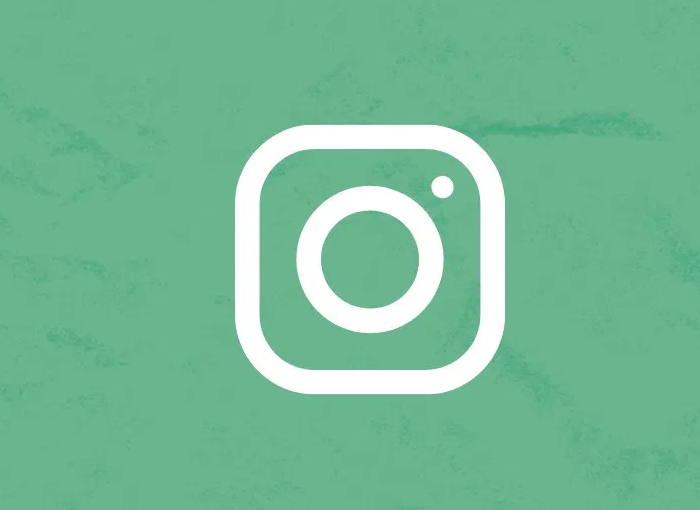Instagram-Stories erreichten mit großer Wucht das soziale Netzwerk Instagram, wo sie schnell zu einer der bevorzugten Optionen für Nutzer des sozialen Netzwerks wurden. Tatsächlich haben wir seit ihrem Durchbruch in den sozialen Netzwerken festgestellt, dass es sich bei den Nutzern um den bevorzugten Inhalt handelt, noch vor Reels oder herkömmlichen Veröffentlichungen.
Angesichts der großen Anzahl an Geschichten, die jeden Tag veröffentlicht werden, ist es etwas schwierig, einen Ort zu finden, an dem man auffallen kann. In diesem Artikel werden wir mit Ihnen über eine Reihe davon sprechen Instagram-Story-Tricks Das sollten Sie wissen und das kann Ihnen helfen, die besten Ergebnisse in Ihren Instagram-Posts zu erzielen.
Tricks für Instagram-Geschichten
Im Folgenden stellen wir Ihnen eine Reihe von Tricks vor, die Sie berücksichtigen können, um bessere Instagram-Storys zu erstellen.
Erstellen Sie einen gemusterten Hintergrund, um einen Nachrichtenbeitrag zu teilen
Wenn Sie einen benutzerdefinierten Hintergrund erstellen möchten, wenn Sie einen Nachrichtenbeitrag auf Instagram Stories teilen, müssen Sie wissen, wie Sie das richtig machen. Dazu müssen Sie lediglich die folgenden Schritte ausführen:
- Zunächst müssen Sie die Nachrichtenpublikation finden, die Sie teilen möchten Erfassen Sie den Bildschirm, indem Sie das Bild mit den Werkzeugen, die Ihnen die Kamera bietet, zuschneiden, sodass Sie nur die Veröffentlichung erhalten.
- Dann Klicken Sie auf das Papierflieger-Symbol auf diesen Beitrag aus dem Original-Feed und wählen Sie aus Beitrag zu deiner Story hinzufügen.
- Dann müssen Sie den Feed-Pfosten strecken, um den gesamten Bildschirm auszufüllen. Auf diese Weise können Sie auf den letzten Link-Beitrag tippen, um zum ursprünglichen Beitrag zu gelangen.
- Als nächstes müssen Sie Ihre Kamerarolle öffnen und das gewünschte Hintergrundmuster hinzufügen und dann den zugeschnittenen Screenshot des Beitrags oben einfügen und ihn nach Ihren Wünschen anpassen. Endlich geht alles hoch.
Fügen Sie einen Link zu einer Instagram-Story hinzu
Die Links in Instagram Stories Sie sind nur für Benutzerkonten mit mehr als 10.000 Followern verfügbar, was Sie beachten sollten. Sobald Sie sie erreicht haben, können Sie Fügen Sie in jeder Story einen Link hinzu, und so können Ihre Follower in der Story nach oben wischen, um zu der von Ihnen festgelegten URL zu gelangen.
Dazu müssen Sie die folgenden Schritte ausführen:
- Zunächst müssen Sie, wie bereits erwähnt, Folgendes haben: 10.000 Follower oder mehr um auf diese Funktion zuzugreifen.
- Als nächstes müssen Sie einen neuen Instagram-Story-Beitrag erstellen und dann auf das Symbol klicken Link die Sie oben auf der Seite finden.
- Sie können einen IGTV-Videolink oder eine Weblink-URL hinzufügen.
- Dann musst du auf klicken Bereit und es erscheint eine Meldung mit dem Call-to-Action, den Sie zur Bestätigung hinzugefügt haben.
- Wenn Sie brauchen Link bearbeiten oder löschen Sie müssen nur noch einmal auf dieses Symbol klicken.
- Endlich musst du Bearbeiten oder erstellen Sie Ihre Geschichte und laden Sie es.
Fügen Sie mit IGTV einen Link zu einer Story hinzu, ohne 10.000 Follower zu haben
Wenn Sie nicht verifiziert sind oder keine 10.000 Follower haben, müssen Sie sich keine Sorgen machen, da Sie alternativ einen Link in Ihre Instagram-Story einfügen können. Dazu müssen Sie die folgenden Schritte ausführen:
- Zuallererst müssen Sie Erstellen Sie ein kurzes, aufmerksamkeitsstarkes IGTV-Video Klicken Sie auf den Titel des Videos und laden Sie die Leute ein, darauf zu klicken, um den Link zu erhalten.
- Anschließend fügen Sie den Link im IGTV-Titel hinzu und veröffentlichen das Video auf IGTV.
- Dann öffnen Instagram-Geschichten und klicken Sie auf das Link-Symbol, das Sie oben auf dem Bildschirm finden.
- Als nächstes müssen Sie auswählen + IGTV-Video und Sie wählen das Video mit dem gerade erstellten Link aus.
Von da an können die Leute nach oben wischen, um das Video anzusehen, und auf den IGTV-Titellink klicken.
Füllen Sie den Hintergrund von Geschichten mit einer Volltonfarbe
Die standardmäßig mitgelieferten Hintergründe mit Farbverlauf sind schön, aber manchmal muss man sich für eine Volltonfarbe entscheiden. Instagram bietet uns diese Möglichkeit, daher müssen Sie dies berücksichtigen und die folgenden Schritte befolgen:
- Zunächst müssen Sie auf das Symbol klicken Zeichnung.
- Dann Wählen Sie eine Farbe aus der Farbpalette aus. Dazu müssen Sie nach rechts wischen, um zusätzliche Farboptionen anzuzeigen, oder eine beliebige Farbe gedrückt halten, wenn Sie einen Regenbogenverlauf wünschen.
- Sobald Sie die Farbe ausgewählt haben, drücken Sie irgendwo auf das Bild oder den Text auf dem Bildschirm und halten ihn gedrückt 2-3 Sekunden lang gedrückt, um den Hintergrund auszufüllen.
Wenn Sie auf weitere Farben des Regenbogens zugreifen und beispielsweise die spezifischen Farbtöne Ihrer Marke finden möchten, sollten Sie bedenken, dass Sie die Möglichkeit haben, diese finden zu können. Dazu müssen Sie Folgendes tun:
- Zunächst müssen Sie Instagram Stories öffnen und das Tool auswählen Pinsel.
- Als nächstes halten Sie einen der vorgegebenen farbigen Kreise gedrückt. Dadurch wird ein Farbschieberegler geöffnet.
- Von dort aus können Sie dasselbe Steuerelement erkunden, bis Sie die gewünschte benutzerdefinierte Farbe gefunden haben.
So können Sie beim Erstellen Ihrer Instagram-Stories den gewünschten Hintergrund finden und ihm so den gewünschten Ton verleihen.
Einsatz von Greenscreen
Die Technologie vongrüner Bildschirm" Es wurde in sozialen Netzwerken implementiert, da es uns ermöglicht, sehr originelle Hintergründe zu erstellen und ein Element oder eine Person in einem anderen Raum zu platzieren.
Um diesen Fonds zu nutzen, müssen Sie sich an folgende Adresse wenden:
- Scrollen Sie zunächst nach rechts durch die Filter am unteren Bildschirmrand, bis Sie die Lupe finden, auf die Sie klicken müssen suchen.
- Nächste Suche "grüner Bildschirm" und wählen Sie den Instagram-Greenscreen-Filter aus.
- Klicken Sie dann auf Medien hinzufügen um das Hintergrundfoto oder -video auszuwählen, das Sie aus der Bildergalerie Ihres Terminals auswählen können.
- Zum Schluss müssen Sie nur noch das Foto aufnehmen oder abkühlen, sodass es vor dem falschen Hintergrund steht.